教你彻底删除win10易升的方法:
1、Win+r输入:msconfig 打开系统配置;
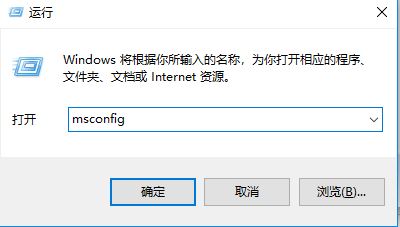
2、点击”服务”标签卡,勾选”隐藏所有的 Microsoft 服务”,然后点击全部禁用(若您启用了指纹识别功能,请不要关闭相关服务);
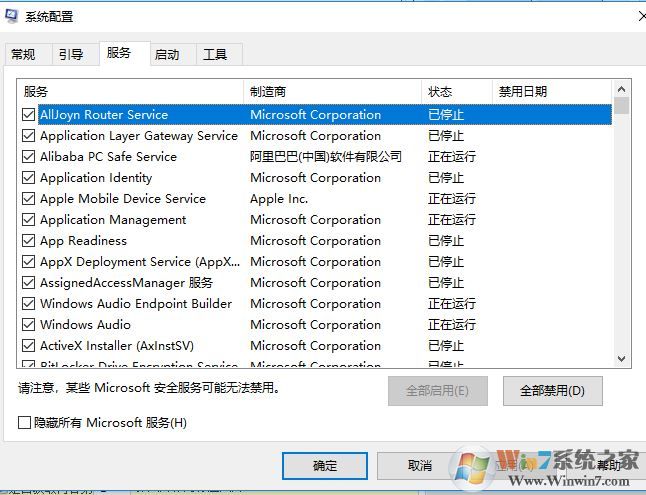
3、点击”启动”标签卡, 点击”打开任务管理器”,然后禁用全部启动项并确定;
4、按下win+S小娜搜索“设置”,然后点击“应用”--“应用和功能”;
5、在应用和功能右侧,找到易升点击卸载(可能会显示成英文,那么找到windows 10 update and privacy settings 即可)。
通过上述方法进行操作完成后我们重启一次计算机即可解决问题彻底删除易升!